14.新建图层命名为“流星”然后用套索工具在图示位置随意的画一选区(不羽化)填充白色然后执行滤镜——渲染——分层云彩。
优艾设计网_磨皮美容教程实例
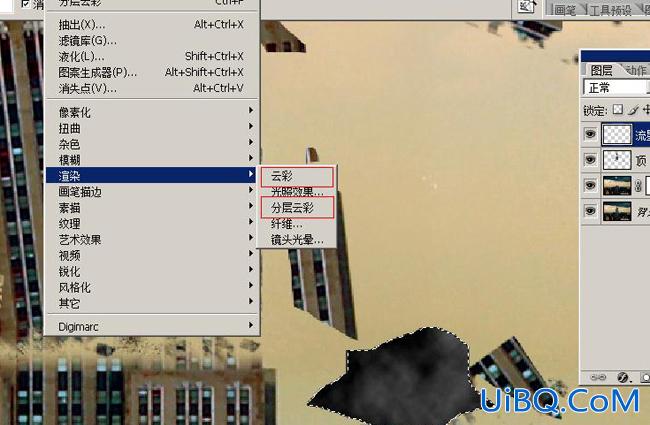
15.然后执行滤镜——素描——基地凸凹命令,细节13 平滑度3 光照右(具体大大家调整时间feel满意即可)。
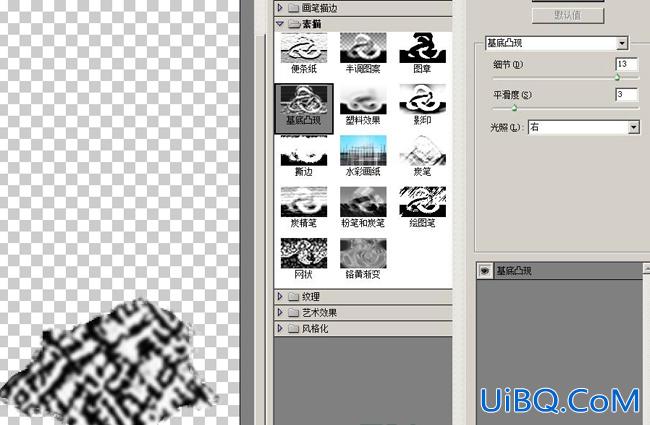
15.为流星图层添加图层样式。内发光 不透明度75% 颜色#c79a1d
斜面浮雕深度690 阴影部分的叠加模式均为颜色加深 颜色#b5761d
14.新建图层命名为“流星”然后用套索工具在图示位置随意的画一选区(不羽化)填充白色然后执行滤镜——渲染——分层云彩。
优艾设计网_磨皮美容教程实例
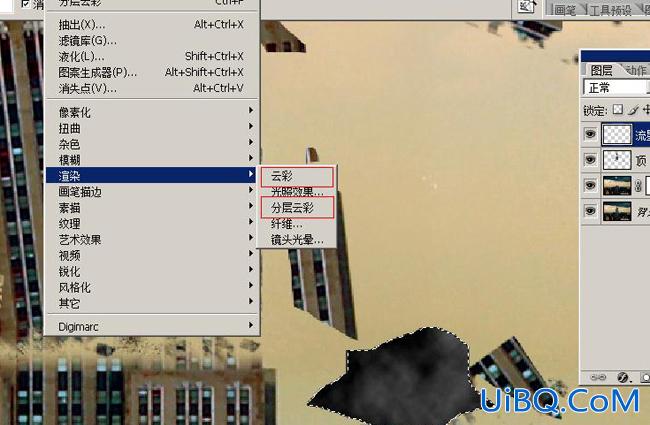
15.然后执行滤镜——素描——基地凸凹命令,细节13 平滑度3 光照右(具体大大家调整时间feel满意即可)。
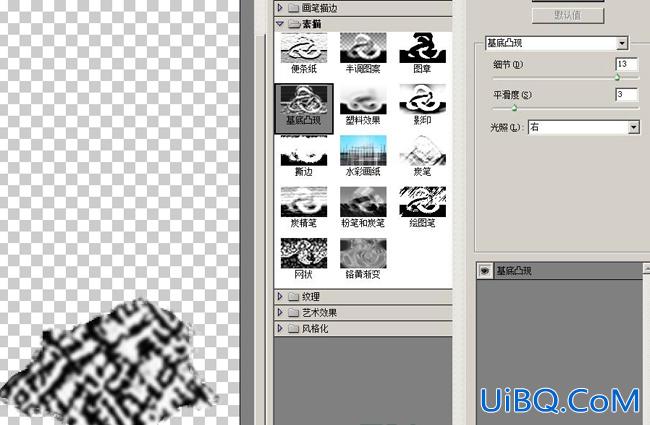
15.为流星图层添加图层样式。内发光 不透明度75% 颜色#c79a1d
斜面浮雕深度690 阴影部分的叠加模式均为颜色加深 颜色#b5761d
上一篇:用ps合成马与鸵鸟
ps恶搞图片制作小丑人物的教程:下一篇
精彩评论